Dolby Vision 후반 작업 참고
https://www.color.org/hdr/06-Mekides_Abebe.pdf
https://learning.dolby.com/hc/en-us/articles/360056095632-Module-1-1-Learning-Objectives
컬러 그레이딩 – 전제 조건
이 문서에서 다루는 주제:
- 소스 비디오 고려 사항
- Dolby Vision 색상 보정을 지원하는 시스템
- 참조 표시 요구 사항
- PQ 인코딩 (SMPTE ST2084 )
Dolby Vision 콘텐츠를 생성하기 전에 기존 SDR 콘텐츠 생성 워크플로와 상당히 다른 몇 가지 요구 사항 을 고려해야 합니다 .
소스 자료
일반적으로 Dolby Vision을 위한 이상적인 소스 자료는 원본 콘텐츠의 기본 색 영역과 원래 동적 범위를 가장 잘 유지하는 것입니다.
고품질 Dolby Vision 콘텐츠 제작 을 위한 권장 소스 자료에 대한 자세한 내용은 FAQ: Dolby Vision 권장 소스 형식(force.com) 문서 에서 확인할 수 있습니다 .
색상 보정 시스템
Dolby Vision은 현재 다음 과 같은 모든 주요 색상 보정 시스템에서 지원됩니다 .
- Blackmagic 결의
- 필름 라이트 베이스 라이트
- 디지털비전 누코다
- 오토데스크 플레임
- SGO 미스티카
이러한 시스템 은 PQ 에서 작동하고 Dolby Vision 메타데이터 를 생성/수정 하고 최종적으로 완성된 Dolby Vision 마스터를 출력할 수 있습니다.
[ 지원되는 시스템 및 파트너 솔루션에 대한 자세한 내용은 FAQ: Dolby Vision 호환 컬러 그레이딩 및 패키징 시스템(force.com) 문서 참조 ]
HDR 참조 디스플레이
Dolby는 Dolby Vision 콘텐츠 제작에 사용할 수 있는 모니터 목록을 게시하지 않고 대신 Dolby Vision 콘텐츠 제작을 위해 HDR 참조 디스플레이를 평가할 때 고려해야 할 권장 사항 목록을 제공합니다. 권장 지침은 1등급 HDR 마스터링 모니터에 대한 EBU Tech 3320 사양을 밀접하게 따릅니다. 제안된 지침 은 다음과 같습니다.
- 최소 1,000니트의 최대 밝기
- 최소 200,000:1 명암비
- 0.005니트의 최소 블랙 레벨 성능
- P3 색재현율의 최소 99%
- D65 화이트포인트
VFX 생성, 패키징 및 QC와 같은 콘텐츠 생성 파이프라인의 다른 측면에는 덜 엄격한 지침이 있을 수 있습니다. 고품질 Dolby Vision 콘텐츠 제작 을 위한 참조 디스플레이에 대한 자세한 내용은 FAQ: Dolby Vision 제작에 어떤 모니터를 사용해야 합니까? 문서를 참조하십시오. (force.com) 콘텐츠 지원 웹 포털.
PQ 이해하기
Dolby가 엔터테인먼트 공간에서 이미징 경험을 개선하기 위한 탐색에 처음 착수했을 때 우리 는 차세대 이미징 기술이 인간의 시각 시스템을 모델로 해야 한다고 결정했습니다. 인간의 눈은 SDR 텔레비전 표준으로 가능한 것보다 훨씬 더 넓은 범위의 휘도와 색상에 민감합니다. 실제 인간 대상과 상황의 감도, 허용 오차 및 편안함 수준에 대한 상당한 연구 후, 0~ 10,000 니트 (칸델라/칸델라/ m 2 또는 니트). 기존 감마 이후 - 기반 인코딩(EOTF)은 전체 범위를 효율적으로 수용할 수 없으므로 HDR 이미징을 현실로 만들기 위한 기본 단계로 Dolby에서 " Perceptual Quantizer " 또는 " PQ " 로 알려진 새로운 대수 EOTF 를 개발했습니다. PQ를 사용하면 0에서 10,000 니트(칸델라/m 2 또는 cd/m 2 )의 전체 범위 를 12비트 이미지 파일에 캡처할 수 있으며 , 동시에 인간의 눈으로 볼 수 있는 모든 감도와 세부 사항을 보존할 수 있습니다. PQ는 HDR i 이미징을 위한 도구 , 기술 및 장치 를 개발하려는 모든 사람이 현재 사용할 수 있는 공개 표준(SMPTE – ST2084)입니다 .
PQ에 대한 추가 정보는 https://en.wikipedia.org/wiki/High-dynamic-range_video 페이지 에서 찾을 수 있습니다 .
따라서 PQ 컨테이너 는 0 ~ 10,000니트(cd/m 2 ) 의 동적 범위에 관한 정보를 보유 합니다 . 이 범위의 휘도 레벨은 대수적으로 분포 되며 감마 기반 인코딩 에서 볼 수 있는 선형 분포와 상당히 다릅니다 .
참고할 몇 가지 사항:
- SDR 워크플로와 달리 HDR에서 작업할 때 HDR 참조 디스플레이 가 특정 피크 휘도 로 기능 이 제한 되고 전체 이미지 를 표시하지 못할 수 있으므로 컬러리스트는 범위와 파형을 사용하여 이미지를 모니터링 해야 합니다 . 예를 들어, 1000nit/P3/PQ 모니터로 작업할 때 컬러 리스트 는 실수 로 그레이딩 중인 이미지 를 1000nit 이상 , 최대 10,000nit , 모니터에 올바르게 시각화하지 않고 마찬가지로, 이미지의 색상을 P3 이상으로 밀어내고 색상 볼륨을 Rec2020으로 확장하여 모니터에서 결과 이미지를 올바르게 볼 수 없습니다.
- PQ 척도의 대수 특성으로 인해 중간 표시(50%) 는 약 100 니트이고 75% 표시 는 약 1000 니트입니다. 따라서 SDR 에서 달성할 수 있는 최대 밝기/백색은 PQ 스케일 의 약 50% 라는 점에 유의하는 것이 중요합니다 .
- 텍스트 및 그래픽을 생성할 때 예기치 않은 결과를 생성할 수 있으므로 워크플로의 추가 다운스트림에 HDR/PQ 마감을 위해 준비하는 것이 중요합니다. 예를 들어, 코드 값 1023(10비트)에서 생성된 흰색 텍스트/그래픽은 보정된 SDR 디스플레이에서 약 100 니트인 100% 흰색으로 나타납니다. 이 동일한 텍스트/그래픽은 PQ에서 100% 흰색으로 다시 표시되며 PQ 디스플레이에서 10,000nit로 변환됩니다.
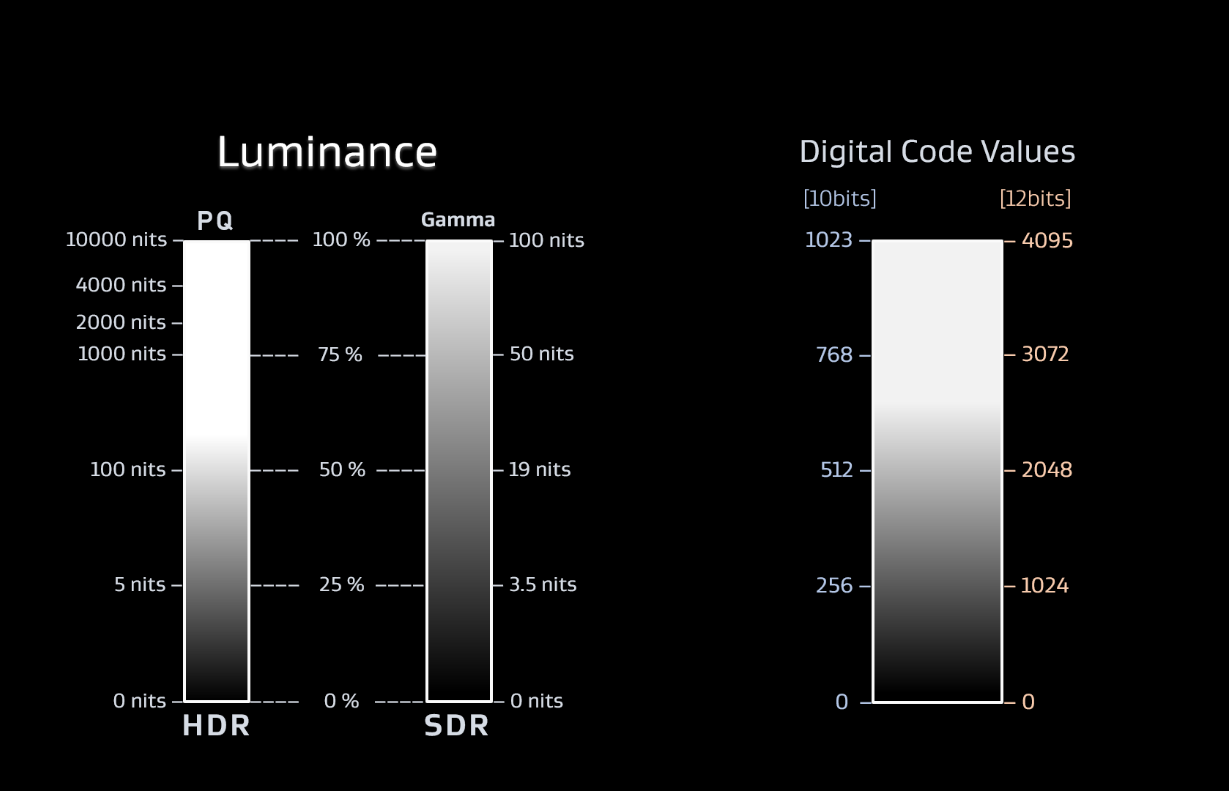
HDR의 색상 이해
향상된 휘도 및 대비 외에도 HDR(High Dynamic Range) 이미징은 컬러리스트와 크리에이티브가 과거에 텔레비전에서 볼 수 없었던 색상을 사용할 수 있도록 고도로 향상된 색상을 제공합니다. 가시적인 색상의 놀라운 증가는 색상이 HDR에서 캡처, 인코딩 및 표시되는 방식의 두 가지 측면, 즉 색상 영역과 색상 볼륨에 의해 발생합니다.
색재현율
아래 CIE 색상 차트의 다채로운 말굽 모양은 보통 사람이 볼 수 있는 전체 색상 범위를 나타냅니다. 내부의 3개의 삼각형은 오늘날 영화와 텔레비전의 색 재현을 위해 엔터테인먼트 생태계에서 사용되는 다양한 색 영역을 나타냅니다.
[CIE 1931 색상 차트에 대한 자세한 내용은 CIE 1931 색상 공간 - Wikipedia 참조 ]
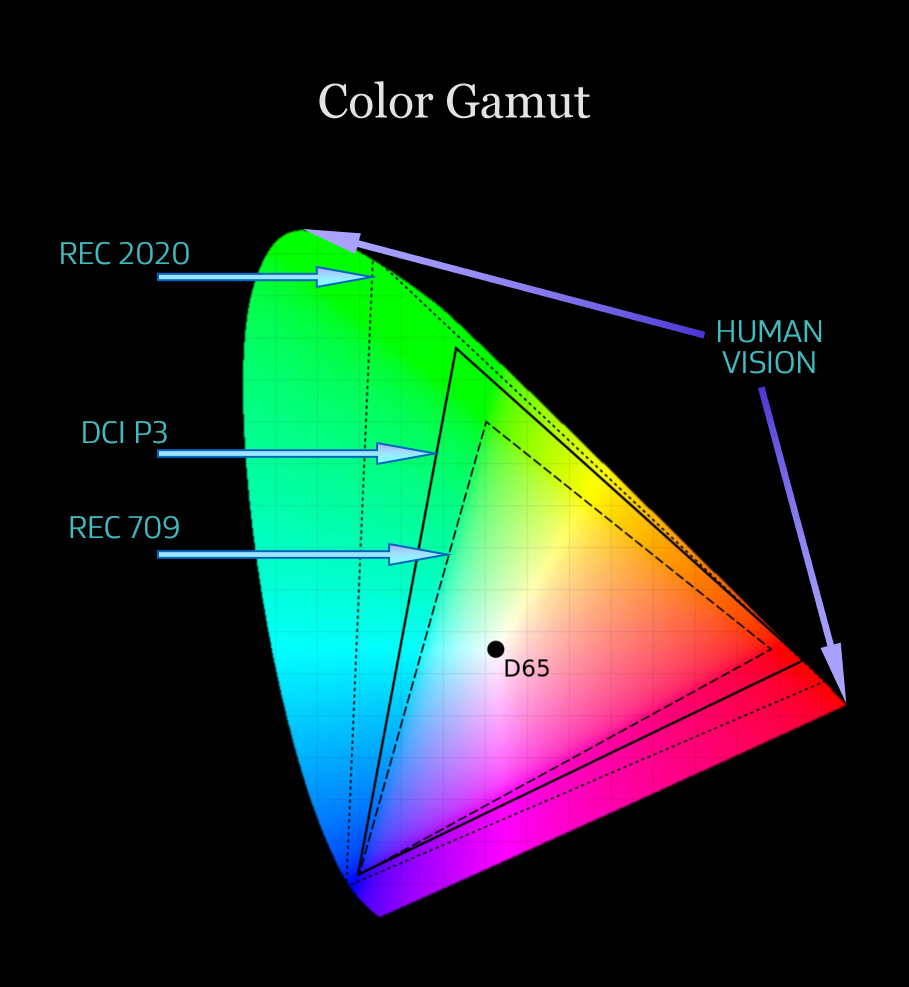
Rec709는 SDR 텔레비전에 지정된 색 영역이며 위의 다이어그램에서 가장 작은 삼각형으로 표시됩니다. 삼각형은 SDR 텔레비전에서 재현할 수 있는 색상을 나타냅니다. DCI-P3 또는 P3는 2000년대 초 전 세계 영화관이 디지털 시네마 프로젝터를 채택했을 때 디지털 시네마 프레젠테이션의 색 영역으로 선택되었습니다. 따라서 디지털 시네마 프로젝터는 P3 색 영역을 나타내는 삼각형의 모든 색상을 재현할 수 있을 것으로 예상됩니다. Rec2020은 2012년 ITU(International Telecommunication Union)에서 TV용 색재현율로 권장했습니다. 명확하게 정의된 방송 표준이지만 오늘날 모든 색상을 정확하게 표현할 수 있는 디스플레이 장치가 많지 않다는 점에서 여전히 이론적입니다. Rec2020 색 영역에서.
따라서 P3D65(D65 화이트 포인트가 있는 P3 색 영역)는 HDR 콘텐츠 생성에 권장되며 Dolby는 물론 전 세계의 많은 영화 및 TV 스튜디오에서 지원합니다. 일부 스튜디오는 오늘날 Rec2020에서 HDR Master 결과물을 요청합니다. 이 경우 포스트 시설에는 두 가지 옵션이 있습니다.
1. P3D65에서 작업/생성하고 최종 렌더링을 Rec2020으로 변환하여 전달합니다. 이는 본질적으로 Rec2020 이미지 컨테이너에 P3D65 이미지를 전달하는 것입니다.
2. 작업 색상 공간이 P3D65로 제한된 Rec2020에서 작업/생성하고 최종적으로 Rec2020에서 제공합니다.
색상 볼륨
Rec709와 P3D65 또는 Rec2020의 차이는 특히 2차원 그래픽 형식에서 서로 다른 색 영역을 비교할 때 중요해 보이지 않을 수 있습니다.
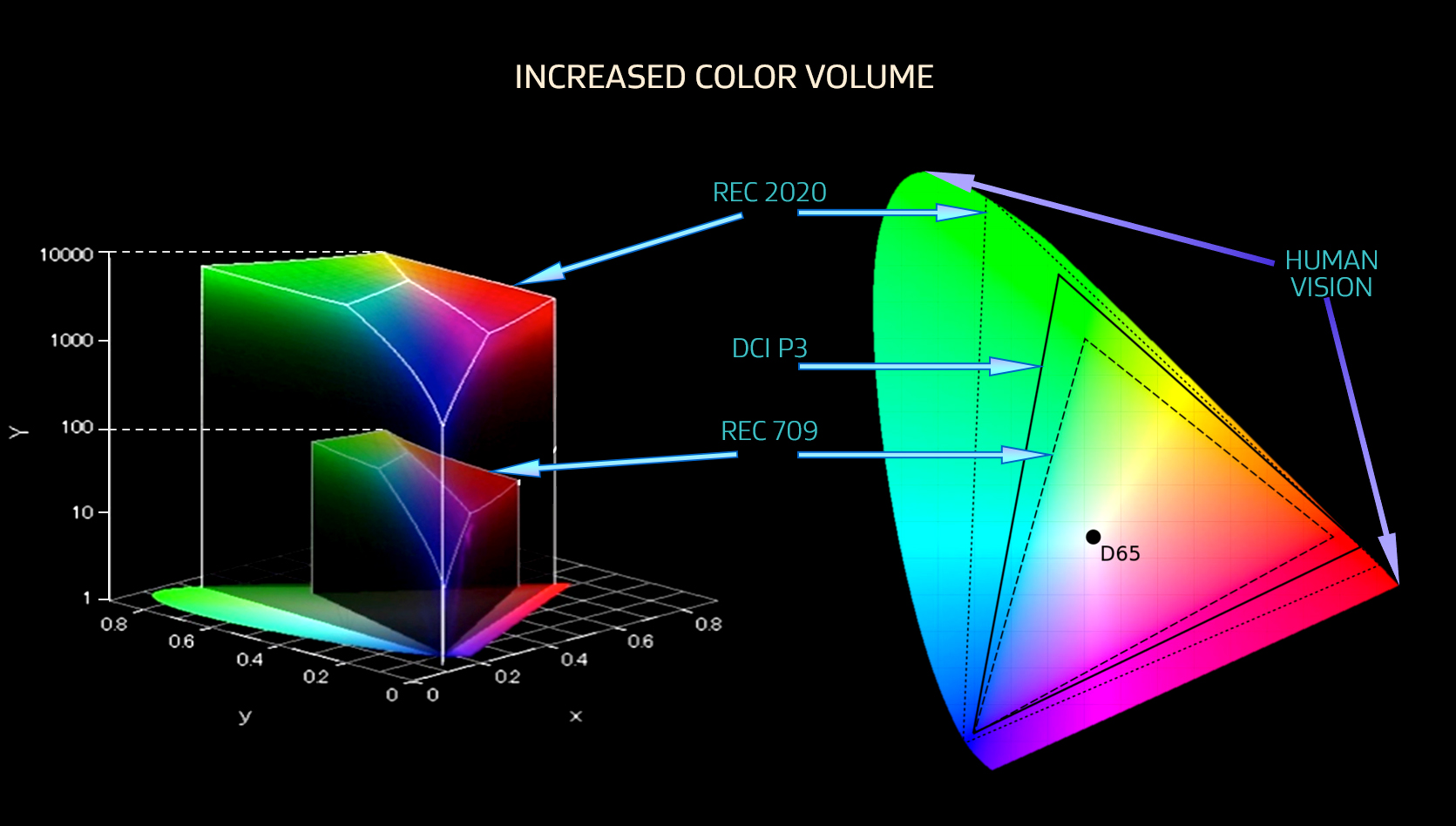
2D 색 영역 모양이 세 번째 축에서 사용 가능한 휘도와 함께 3D로 시각화될 때 차이가 더 분명해집니다. 예를 들어, SDR에서 Rec709 영역은 최대 휘도 100nits(감마)로 제한되므로 왼쪽(위) 그림의 더 작은 모양 내에 존재하는 색상으로 제한됩니다. 이 모양은 오늘날 SDR에서 재현할 수 있는 색상의 볼륨을 설명하기 위해 SDR '색상 볼륨'이라고 할 수 있습니다.
가상으로 동일한 Rec709 영역의 동적 범위가 0-10000니트(PQ)인 경우 색상 볼륨이 극적으로 증가하고 훨씬 더 많은 색상이 표시됩니다. PQ에서 P3D65 또는 Rec2020 색 영역을 사용하면 색 볼륨이 Rec709 및 Gamma로 가능한 것보다 훨씬 큽니다. 이 확장된 색상 볼륨은 HDR에서 극적으로 향상된 색상 팔레트와 시각적으로 생생한 색상을 제공합니다.
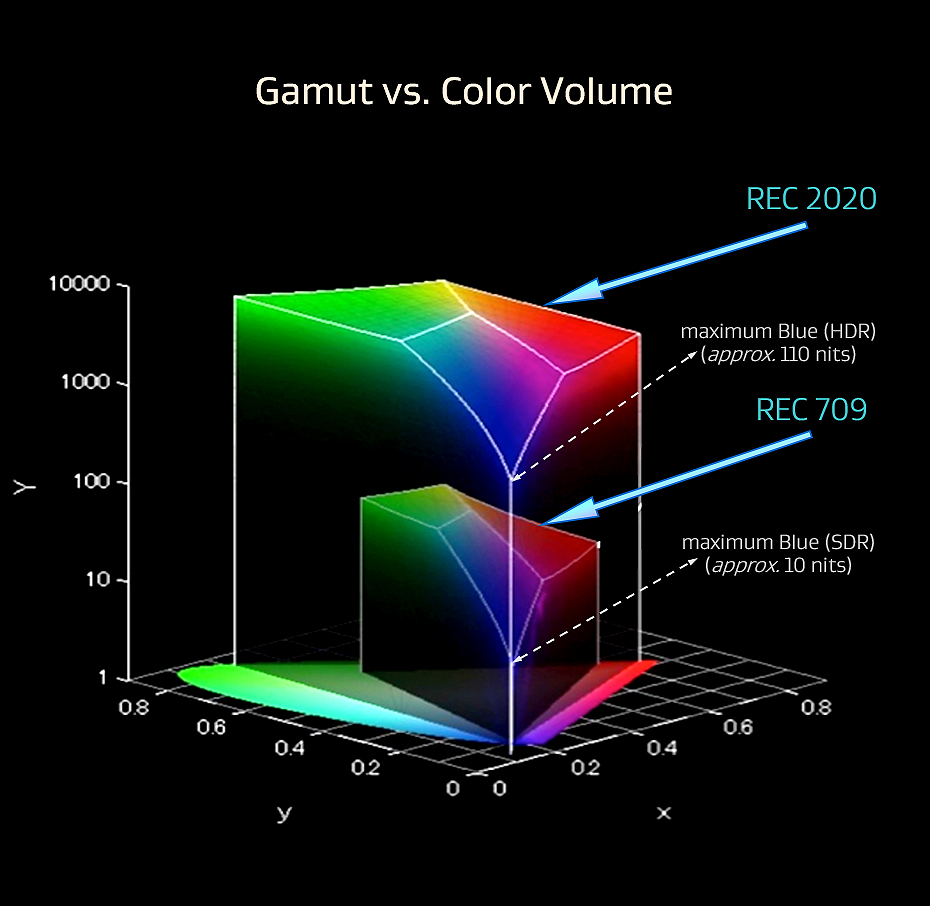
HDR(또는 PQ) 색상 볼륨의 또 다른 흥미로운 측면은 파란색과 같은 색상이 타협 없이 채도와 밝기를 유지할 수 있다는 점입니다. SDR에서 컬러리스트가 이미지에서 더 밝은 파란색(예: 밝은 파란색 하늘)을 만들려고 할 때 더 밝고 채도가 낮은 파란색과 더 어둡고 채도가 높은 파란색 중에서 선택해야 합니다. 이는 SDR에서 얻을 수 있는 최대 순수 청색이 약 10nit인 것을 위의 다이어그램에서 설명할 수 있습니다. 컬러리스트가 파란색의 밝기를 높이려고 할 때 더 많은 밝기를 얻기 위해 빨간색과 녹색을 추가해야 하며 결과적으로 파란색의 채도가 떨어집니다.
반면 HDR에서는 SDR에서 가능한 것보다 훨씬 높은 약 110nits까지 순수한 파란색을 가질 수 있음을 다이어그램에서 볼 수 있습니다. 이를 통해 컬러리스트는 전례 없이 하늘과 물에서 생생한 블루스를 만들 수 있습니다. 따라서 증가된 색상 볼륨은 색재현율보다 HDR의 색상 재현에서 훨씬 더 중요한 역할을 합니다.
컬러 그레이딩 – 준비
이 문서에서 다루는 주제:
- 색상 보정 시스템 설정
- 소스 자료 가져오기
- 작업 색상 공간 및 EOTF
- HDR 컬러 그레이딩 모니터링
색상 보정 시스템 으로 소스 자료 가져오기
일반적으로 다양한 유형의 자료가 프로젝트의 소스로 사용됩니다. 여기에는 다음이 포함될 수 있습니다.
- 다양한 유형의 카메라(필름 또는 디지털 시네마 카메라, DSLR, GoPro와 같은 액션 카메라 등) 를 사용하여 획득한 라이브 이미지
- 컴퓨터에서 디지털로 생성된 CGI 자료
색상 보정 관점 에서 위의 소스 는 다음 과 같은 다양한 형식으로 픽셀당 8~ 16 비트 범위의 비트 심도 로 수신될 수 있습니다 .
- 카메라 RAW ( .ari , .r3d, .arw, .srf, .crw 등)
- 이미지(TIFF, DPX, OpenEXR 등)
- 동영상 파일(Apple ProRes 등)
고품질 Dolby Vision 콘텐츠 제작 을 위한 권장 소스 자료에 대한 자세한 내용은 FAQ: Dolby Vision 권장 소스 형식(force.com) 문서 에서 찾을 수 있습니다.
다른 색상 보정 시스템은 다르게 작동하지만 원본 자료는 이미지 가져오기/변환 프로세스 동안 귀중한 이미지 데이터 를 잃지 않고 색상 보정 시스템 으로 올바르게 가져와야 합니다. 색상 보정 시스템 에는 일반적 으로 LUT ( 조회 테이블 ) 및/또는 변환 의 조합을 포함하는 고유한 색상 관리 워크플로 및 기술이 있습니다 . 저하 . PQ 작업에 대한 기존 SDR LUT를 수정하면 PQ 워크플로에서 바람직하지 않은 결과가 생성되므로 잊지 마십시오.
작업 색상 공간 및 EOTF
출력(렌더링) 의 경우 Dolby는 Dolby Vision 콘텐츠 생성 및 전달을 위해 P3(색상 공간), D65(화이트포인트) 및 PQ/S T 2084(EOTF) 조합 을 권장 합니다 . 일부 스튜디오에서는 Rec2020 결과물을 요청할 수 있으며 이 경우 Rec2020(색상 공간), D65(화이트포인트) 및 PQ/ST2084(EOTF)의 조합 이 사용될 수 있습니다. Rec2020을 사용할 때는 현재 참조 디스플레이가 전체 Rec2020 영역을 표시할 수 없기 때문에 Rec2020 컨테이너 내에서 출력 색상 공간을 P3으로 제한하는 것이 좋습니다 . P3 리미터는 오늘날 대부분의 색상 보정 시스템의 색상 관리 설정 내에서 설정할 수 있습니다.
컬러리스트 및/또는 포스트 프로덕션 시설은 PQ와 같은 디스플레이 참조 작업 공간 대신 장면 참조 작업 공간에서 작업하도록 선택할 수 있습니다. 그렇다면 색 보정 시스템은 장면 참조 작업 공간을 갖도록 설정할 수 있으며 색 보정기는 색 보정 프로세스 중에 그에 따라 응답합니다. 색상 보정 시스템의 출력은 모든 Dolby Vision Master 결과물에 대해 P3D65 또는 Rec2020 및 PQ/ST2084용으로 설정해야 합니다.
HDR 그레이딩 및 Dolby Vision 모니터링 – HDR 마스터 참조 디스플레이 /대상 참조 디스플레이
HDR 마스터 참조 모니터는 색상 보정 시스템에서 사용 중인 색상 파이프라인 과 일치 하도록 보정하고 설정 해야 합니다 . 따라서 출력이 P3D65 용으로 설정된 경우 HDR 모니터도 P3D65용으로 설정 되어야 합니다 .
Target Reference d 디스플레이 도 보정하고 CMU(iCMU/eCMU)에서 선택한 대상과 일치하도록 설정해야 합니다. 따라서 CMU가 Rec709/100 nits/Gamma 2.4 대상으로 설정된 경우 대상 참조 디스플레이도 Rec709/100 nits/Gamma 2.4에 대해 설정되어야 합니다. 600 - nit/PQ/P3(또는 Rec2020) 대상에 대한 트림을 생성할 때 사용된 HDR 참조 디스플레이를 PQ 모드로 간단히 전환할 수 있으며 600nit 에 대한 특정 제약 또는 보정이 필요하지 않다는 점에 유의하는 것이 중요합니다 . CMU는 신호를 600nit로 매핑하고 PQ 참조 모니터는 600nit 이미지를 올바르게 표시합니다.
CMU 출력은 항상 전체 범위 비디오 이므로 대상 참조 디스플레이는 전체 범위 비디오 신호를 모니터링하도록 설정되어야 합니다.
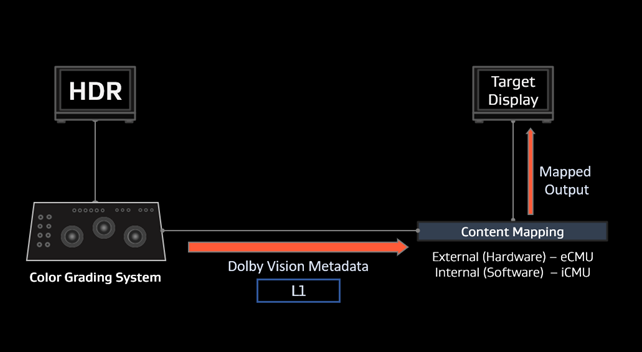
HDR 그레이딩 모니터링 – 파형 및 범위
스코프 및/또는 파형 모니터는 HDR 컬러 그레이딩에 매우 중요합니다. HDR 범위 는 0~10,000니트의 휘도 범위 를 표시 할 수 있는 기능과 함께 PQ 비디오 신호를 올바르게 표시할 수 있어야 합니다 . 두 가지 스코프 세트를 사용하는 것이 좋습니다. 하나 는 HDR 비디오 신호를 모니터링하는 것이고 다른 하나는 CMU의 출력을 모니터링하는 것입니다. CMU의 출력 을 모니터링 하는 두 번째 스코프 세트의 경우 스튜디오 에서 600nit / PQ의 트림을 요청하는 경우 PQ 신호 를 모니터링하는 기능 이 필요할 수 있습니다 .
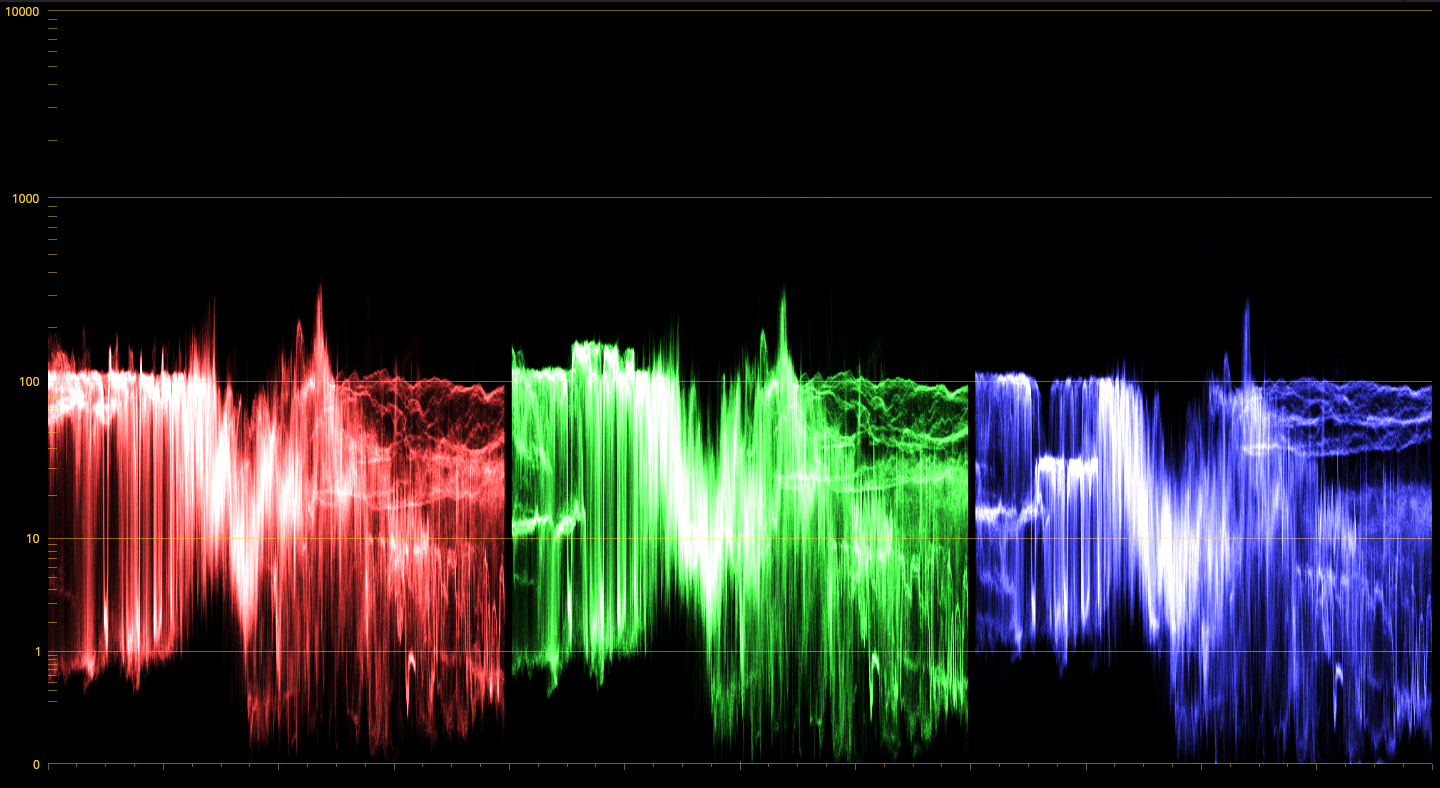
그림 1: HDR/PQ 범위
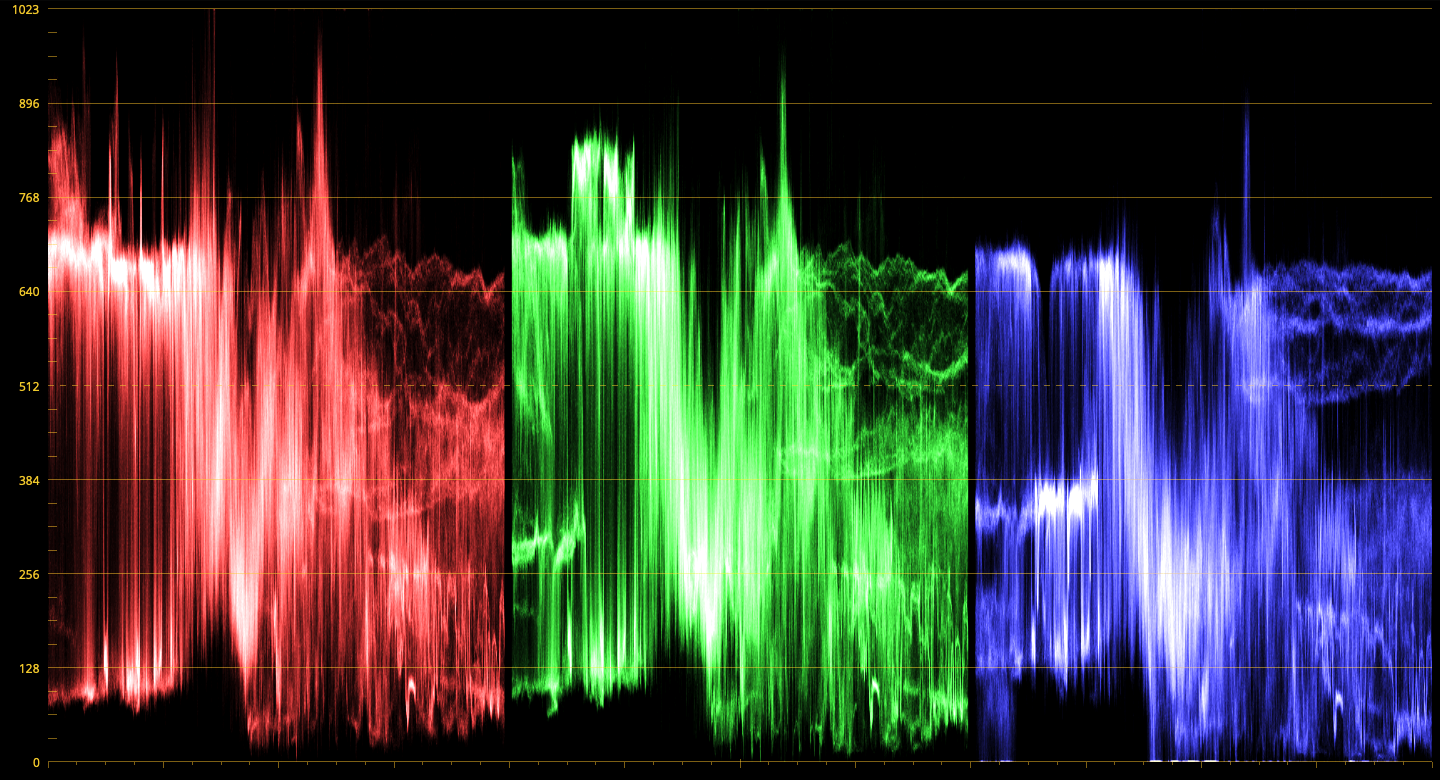
그림 2: SDR 범위
컬러 그레이딩 – HDR 마스터 그레이드
이 문서에서 다루는 주제:
- HDR 마스터 의 컬러 그레이딩
- 렌더링 및 출력
Dolby Vision 콘텐츠 제작 프로세스의 첫 번째 단계 는 HDR 마스터 등급을 매기는 것 입니다 . 이 단계는 SDR 콘텐츠 등급 지정과 매우 유사하지만 훨씬 더 큰 동적 범위와 더 넓은 색 영역에 주의를 기울이고 보정된 참조 디스플레이 및 파형/스코프를 사용하여 HDR의 이러한 측면을 올바르게 모니터링하는 것이 중요합니다.
HDR 컬러 그레이딩 – HDR 마스터 이미지 생성
색상 보정 시스템 및 기타 보조 장비가 올바르게 설정되면 HDR 마스터의 색상 그레이딩은 여러 면에서 SDR의 그레이딩과 유사합니다. 더 커진 다이내믹 레인지, 확장된 대비 및 더 넓은 색 영역은 이전과는 달리 시각적으로 매력적인 이야기를 전달할 수 있는 훨씬 더 큰 캔버스를 제공 하지만 본질적 으로 컬러 리스트 는 창의적 의도에 부합하는 아름다운 이미지를 만드는 임무를 띠고 있습니다.
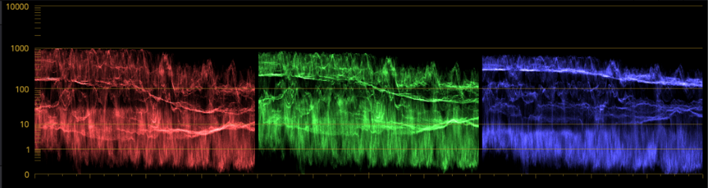
HDR 컬러 그레이딩 – 렌더링 및 출력
HDR 컬러 그레이딩 세션의 출력은 PQ로 인코딩 된 HDR 마스터 이며 메타 데이터가 없기 때문에 Dolby Vision 마스터로 간주될 수 없습니다 . HDR 마스터 는 스튜디오/클라이언트의 요청에 따라 모든 파일 형식 으로 렌더링할 수 있습니다 .
컬러 그레이딩 – 분석 / L1 메타데이터
이 문서에서 다루는 주제:
- L1 메타데이터 생성
- Dolby Vision 분석 도구
- L1 메타데이터에 포함된 값
Dolby Vision 콘텐츠를 만들고 전달하려면 HDR Master 등급 에는 Dolby Vision 장치에서 콘텐츠를 올바르게 재생 하는 데 필수적인 동적 Dolby Vision 메타데이터가 수반되어야 합니다. 이 메타데이터는 Dolby Vision에 매우 중요 하므로 색상 보정 프로세스 중에 색상 전문가의 감독하에 생성하는 것이 좋습니다 .
Dolby Vision 메타데이터 생성에는 다음 세 가지 주요 단계가 포함됩니다 .
- Dolby Vision 분석을 사용하여 L1 메타데이터 생성 ,
- eCMU/iCMU를 사용하여 매핑 확인 ,
- Dolby Vision 트림 컨트롤을 사용하여 메타데이터 조정/수정 ( 선택 사항 – 크리에이티브에 필요한 경우 에만 ) .
Dolby Vision Analysis 를 사용하여 L1 메타데이터 생성
첫 번째 단계는 분석을 실행하여 L1 메타데이터를 생성하는 것입니다. 분석 도구(또는 분석기)는 Dolby Vision을 지원하는 색상 보정 시스템에 내장되어 있으며 이미지를 분석하고 L1 Dolby Vision 메타데이터를 생성하는 데 사용됩니다. 분석 도구는 플러그인이 아니라 기본적 으로 컬러 그레이딩 시스템 및 마스터링 시스템과 같은 파트너 솔루션에 내장되어 있습니다.
HDR 마스터 등급을 완료한 후 컬러리스트는 타임라인의 모든 미디어에 대해 Dolby Vision 분석을 실행하고 이 도구는 픽셀 수준의 프레임 별 분석 을 수행하고 이후에 휘도를 수학적으로 정의하는 샷당 3개의 값을 생성 및 저장합니다. 각 샷의 범위. 세 가지 값은 다음과 같습니다.
- 최소 (최소) – 샷에서 가장 낮은 블랙 레벨
- Average (중간) – 샷 전체의 평균 휘도 레벨
- 최대 (최대) – 샷의 최고 휘도 레벨
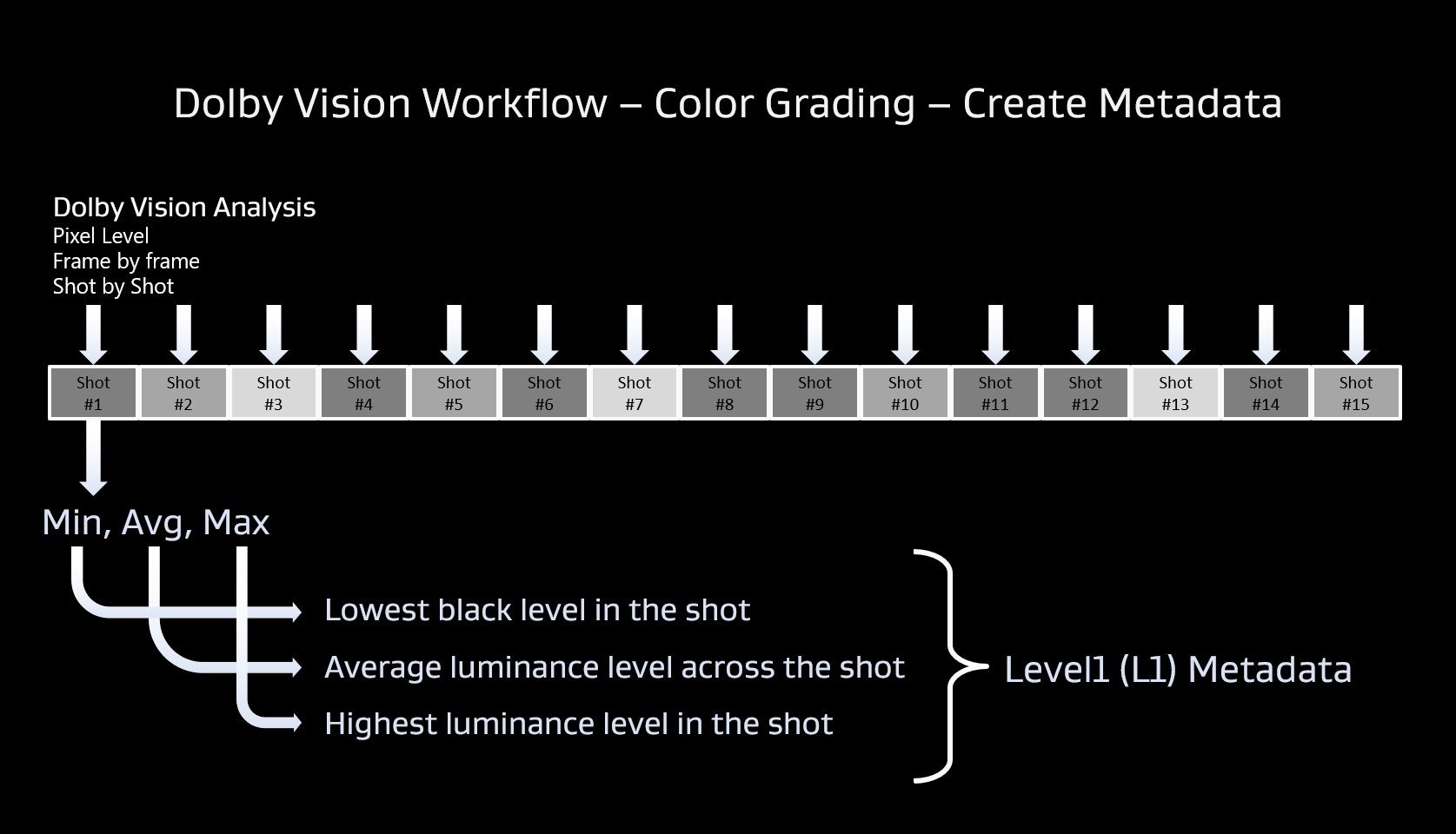
이 세 가지 값을 함께 L1(또는 레벨 1) 메타데이터라고 하며 Dolby Vision 콘텐츠 및 디스플레이 매핑의 기초를 형성합니다. L1 메타데이터는 모든 샷에 대해 고유하므로 동적 메타데이터라고 합니다.
L1 메타데이터와 함께 제공되는 Dolby Vision Master(PQ 인코딩 이미지 또는 비디오)는 지원되는 모든 장치에서 Dolby Vision 매핑 및 재생을 완전히 활성화할 수 있습니다. Dolby Vision Master는 HDR10 및 SDR과 같은 다른 파생 결과물을 도출하는 데에도 사용할 수 있습니다. L1 메타데이터를 사용한 매핑을 확인 및 검토 하고 필요한 경우 광고 소재 의도와 더 잘 일치하도록 수정하는 것이 좋습니다 .
컬러 그레이딩 – L1/트림 패스 확인
이 문서에서 다루는 주제:
- 콘텐츠 매핑 단위(CMU)
- 콘텐츠 매핑 대상
- 돌비 비전 트림 패스
분석이 완료되고 HDR 콘텐츠에 대한 L1 메타데이터가 생성되면 지정된 대상에 대한 Dolby Vision 매핑을 확인 하고 L1의 효율성을 확인하는 것이 좋습니다. 대부분의 스튜디오에서는 이 검사를 Rec709/100 nit/Gamma 2.4(SDR) 대상에 대해 실행하도록 요구하지만 추가 대상도 요청할 수 있습니다.
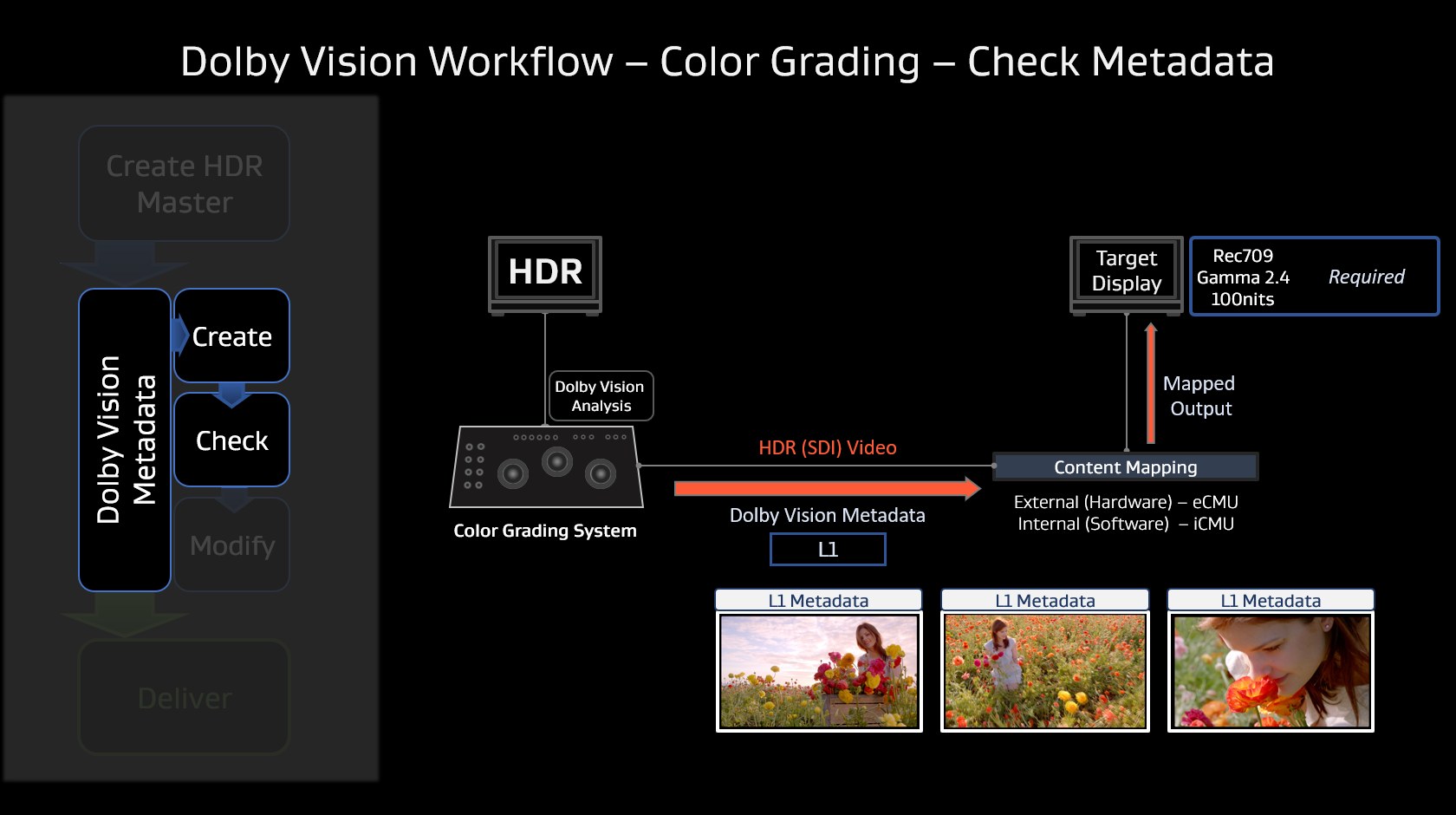
컬러 그레이딩 또는 마스터 링 시스템 에서 L1을 확인 하려면 CMU 또는 콘텐츠 매핑 장치로 알려진 응용 프로그램이 필요합니다. Dolby Vision 초기에 CMU 응용 프로그램은 비디오 및 데이터 네트워크를 통해 색 보정 시스템에 연결된 eCMU(외부 워크스테이션)에서 실행되었습니다. 최근에는 많은 Dolby 색상 보정 및 마스터링 시스템 파트너가 CMU를 시스템(iCMU)에 통합하여 외부 워크 스테이션이 필요하지 않게 되었습니다.
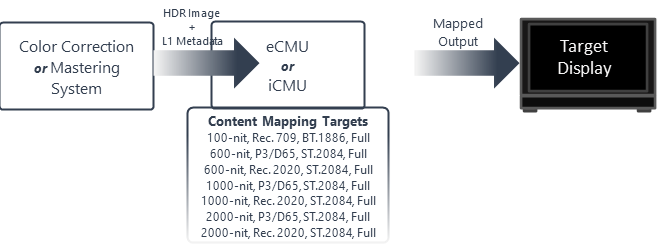
CMU는 HDR 이미지를 지정된 대상에 매핑하여 소비자 장치에서 Dolby Vision 매핑 프로세스를 에뮬레이트하여 컬러리스트에게 매핑이 작동하는지 또는 개선 또는 조정이 필요한지 여부를 평가할 수 있는 기회를 제공합니다. 색상 보정 시스템은 L1 메타데이터와 함께 HDR 이미지를 CMU로 보내고, CMU는 사용자가 미리 정의된 대상 목록에서 선택한 지정된 대상에 매핑합니다. 사용되는 마스터링 디스플레이보다 낮은 CMU 대상만 선택하는 것이 좋습니다. 따라서 최대 휘도 가 1000nit 인 마스터링 모니터가 프로젝트에 사용되는 경우 100nit 및 600nit CMU 대상을 사용하여 매핑을 확인할 수 있습니다.
대부분의 스튜디오 와 마찬가지로 Dolby 는 Rec709/100 타겟에서 매핑을 확인하는 것이 좋습니다 . 따라서 컬러리스트는 Rec709/100 -nit 대상에 매핑하도록 CMU를 설정하고 콘텐츠 의 전체 기간 동안 매핑 을 미리 봅니다. 매핑이 허용되는 경우 프로젝트를 필요한 형식으로 내보내 거나 출력 할 준비가 된 것입니다. 컬러리스트가 매핑 수정 이 필요하다고 생각하면 트림 패스를 수행 하고 창의적 의도에 맞게 매핑 을 미세 조정할 수 있습니다 .
트림 패스
eCMU 또는 iCMU를 사용하여 L1 메타데이터에서 생성된 매핑을 확인하는 동안 컬러리스트는 자신의 창의적 의도에 맞는 원하는 결과를 생성하기 위해 수정 또는 조정이 필요한 샷을 발견할 수 있습니다. Dolby는 메타데이터를 변경하기 위해 Dolby Vision 콘텐츠 생성을 지원하는 색상 보정 및 마스터링 시스템에서 트림 컨트롤 세트를 제공합니다.
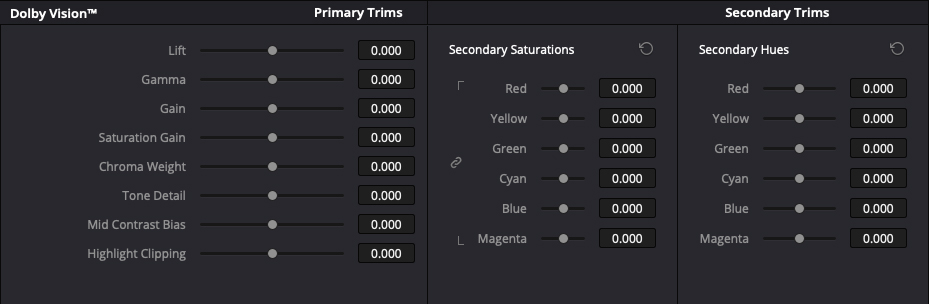
Trim 컨트롤은 컬러리스트에게 익숙한 색상 보정 컨트롤처럼 보이고 반응하도록 설계되었지만 컬러리스트가 필요에 따라 매핑을 조정할 수 있도록 하는 메타데이터 수정자일 뿐이라는 점을 염두에 두는 것이 중요합니다. 컬러리스트는 조정 조합을 사용하여 원하는 결과를 얻을 수 있으며 그 과정에서 L1과 함께 원하는 매핑을 생성하는 추가 오프셋 메타데이터(L2/L3/L8)를 생성합니다. CM v2.9와 비교하여 CM v4.0에서 상당한 개선이 있었으며 이제 컬러리스트는 트림 패스 중에 훨씬 더 많은 제어와 유연성을 갖게 되었습니다.
QC 및 결과물 – 결과물
이 문서에서 다루는 주제:
- Dolby Vision 결과물의 구성요소
- Dolby Vision 인코딩 프로세스
Dolby Vision 콘텐츠는 몇 가지 다른 방식으로 전달할 수 있으며 이는 일반적으로 프로젝트를 소유하거나 의뢰한 스튜디오의 요청에 따라 다릅니다.
Dolb y Vision Master를 전달하는 가장 일반적인 방법 은 다음과 같습니다.
- 16 비트 Tiff 이미지 시퀀스 + Dolby Vision XML
- Pro Res 4444 XQ + Dolby Vision XML
- Dolby Vision MXF m 에자닌
- Dolby Vision IMF m 에자닌
각각의 경우에 PQ 기반 HDR 이미지/비디오 구성요소(Tiff, Pro Res , Jpeg2000 등) 및 비디오 에센스( MXF , IMF 등) 에 포함될 수 있는 수반되는 Dolby Vision 메타데이터가 있습니다 . 또는 사이드카 XML 로 별도로 제공됩니다 .
메자닌 파일은 전체 해상도 마스터와 시각적으로 구별할 수 없지만 크기는 더 작은 압축된 비디오 파일입니다. 일반적으로 배포를 위한 다양한 결과물을 생성하기 위해 '서비스 마스터'로 사용됩니다. 메자닌은 배포 및 마스터링 워크플로의 사용 용이성과 유연성을 위한 것이며 일반적으로 보관 마스터보다 품질이 낮습니다(높은 압축, 낮은 비트 전송률).
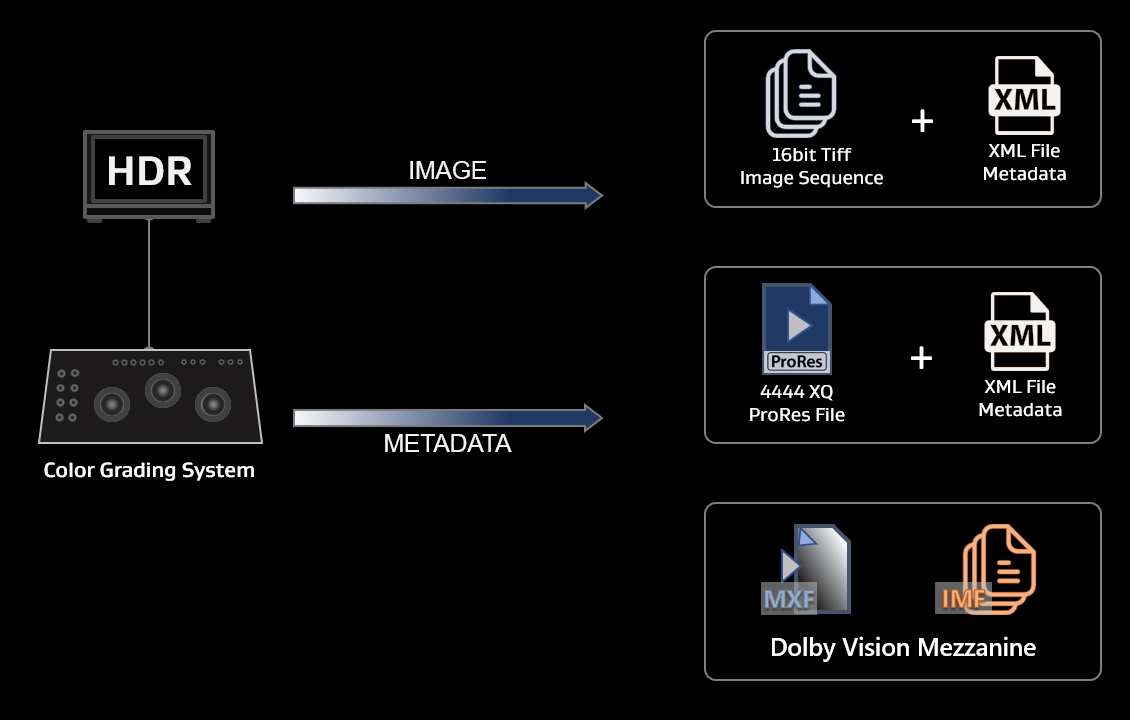
색상 보정 시스템 의 주요 결과물은 최종적으로 스튜디오나 클라이언트에 전달되기 전에 추가 마스터링, 버전 관리 등이 필요할 수 있습니다.
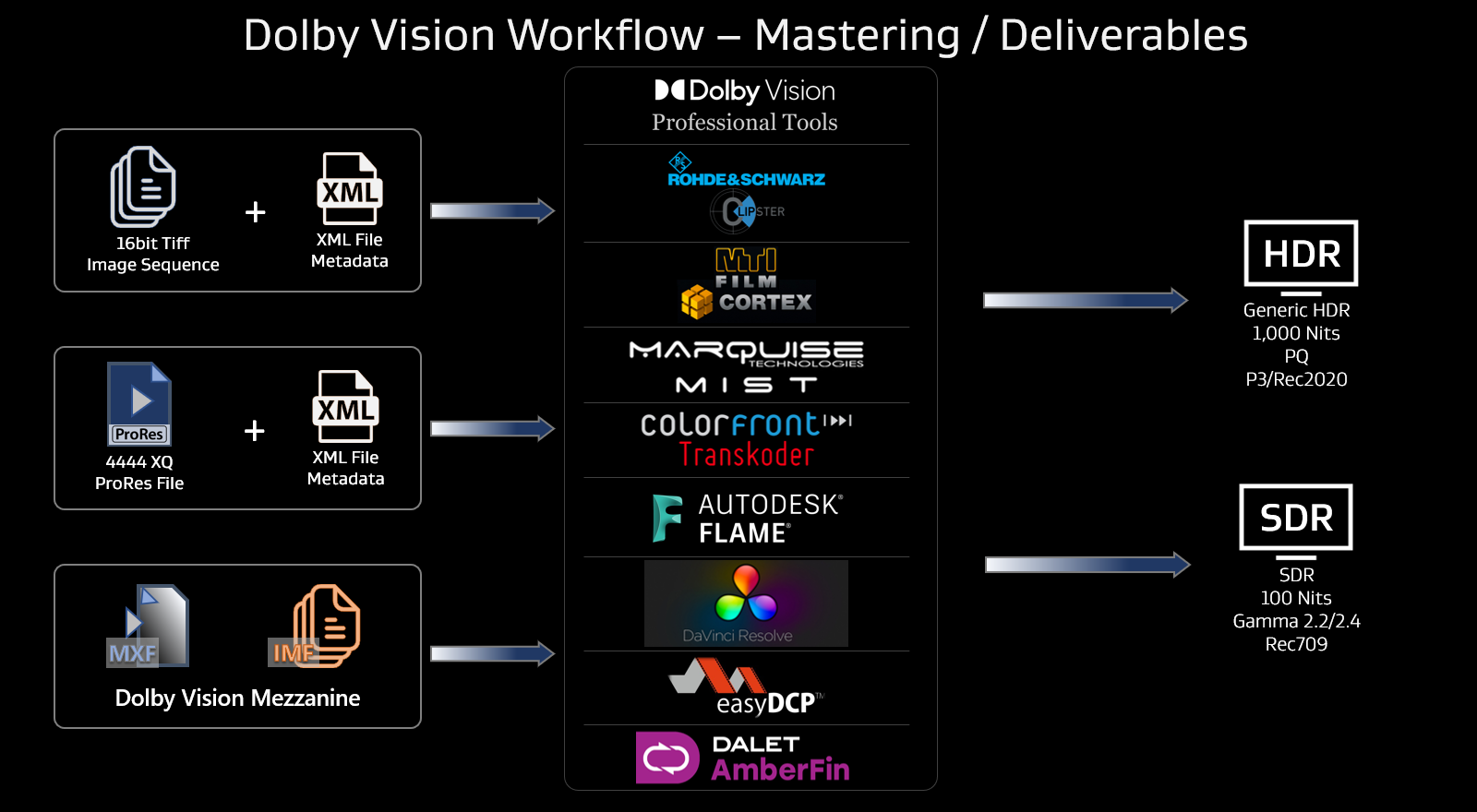
HDR10, HLG 및 SDR과 같은 버전 또는 기타 결과물을 만드는 데 사용할 수 있는 Dolby 파트너의 다양한 제품 및 솔루션이 있습니다 . [ 지원되는 시스템 및 파트너 솔루션에 대한 자세한 내용은 FAQ: Dolby Vision 호환 컬러 그레이딩 및 패키징 시스템(force.com) 문서 참조 ]
최종 버전 을 인코딩해야 TV , 태블릿 또는 전화 와 같은 Dolby Vision 소비자 장치로 보낼 수 있습니다 . 인코딩에는 일반적으로 이미지/비디오 에센스를 HEVC/H265 비트스트림으로 변환한 다음 Dolby Vision 메타데이터 및 오디오로 다중화(멀티플렉싱)하는 작업이 포함됩니다.
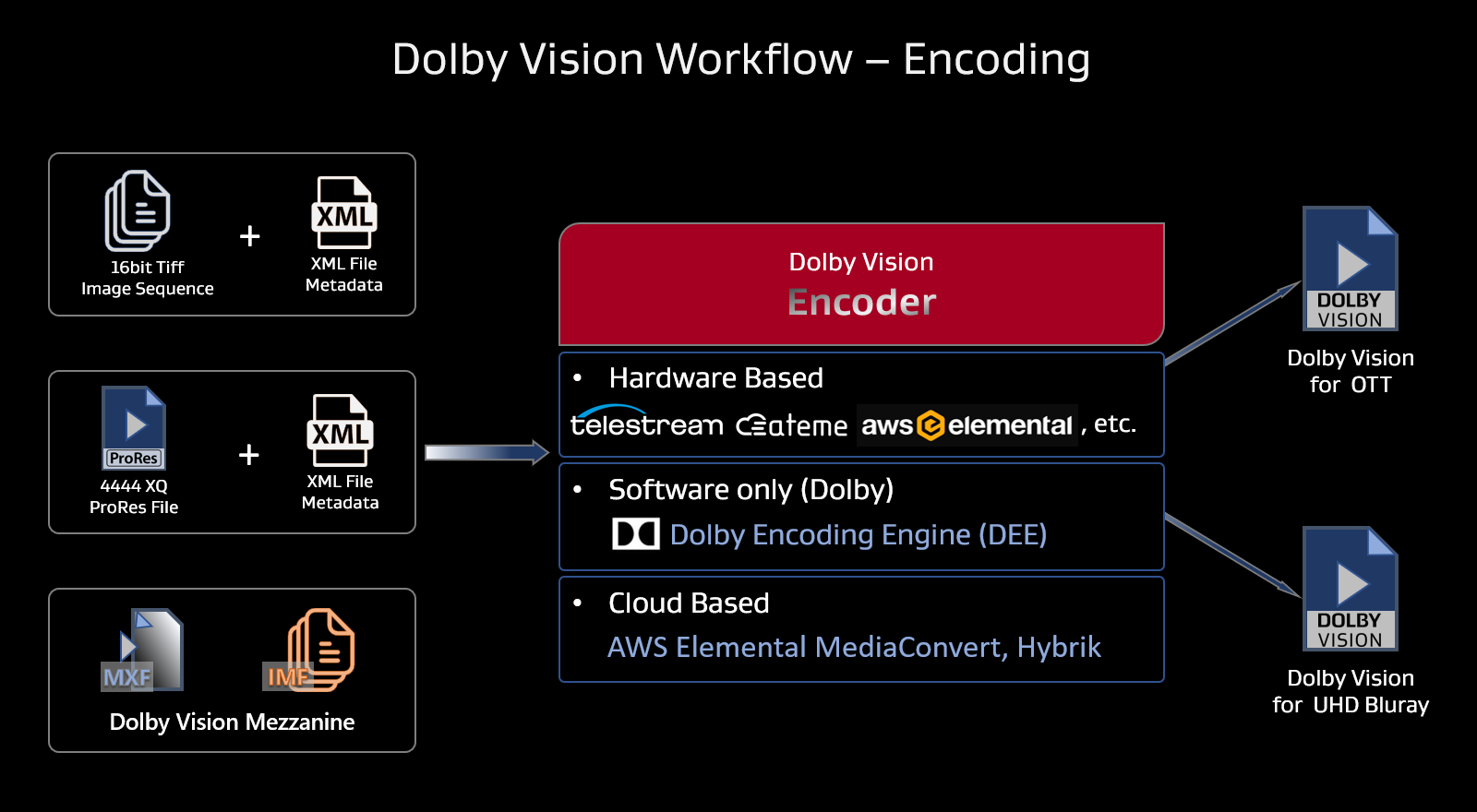
소비자 장치에서 배포 및 재생을 위해 Dolby Vision 콘텐츠를 인코딩하는 다양한 방법이 있습니다.
1. 하드웨어 기반 인코더
일반적으로 시설 내에 수용할 수 있는 가장 안정적인 인코딩 솔루션입니다. 비용이 많이 들고 인적 자원, 전력, 보조 기반 시설 등에 상당한 투자가 필요한 경향이 있습니다.
2. 소프트웨어 기반 인코더
Dolby의 DEE와 같은 소프트웨어 기반 인코더 는 비용 효율적이고 확장 가능하지만 구현, 운영, 유지 관리 및 모니터링을 위해 상당한 양의 인력과 인력 이 필요 합니다 . DEE는 DEE 내에서 지원되는 기능이 아니므로 별도의 HEVC 인코더가 필요합니다.
3. 클라우드 기반 인코더
모든 처리가 클라우드의 리소스를 활용하여 수행되기 때문에 현재 콘텐츠 를 인코딩 하는 가장 효율적이고 빠른 방법 일 것입니다.
인코딩 프로세스는 현재 콘텐츠를 보고 소비하는 데 사용되는 다양한 유형의 장치에 맞게 여러 버전을 생성하는 데 사용됩니다.
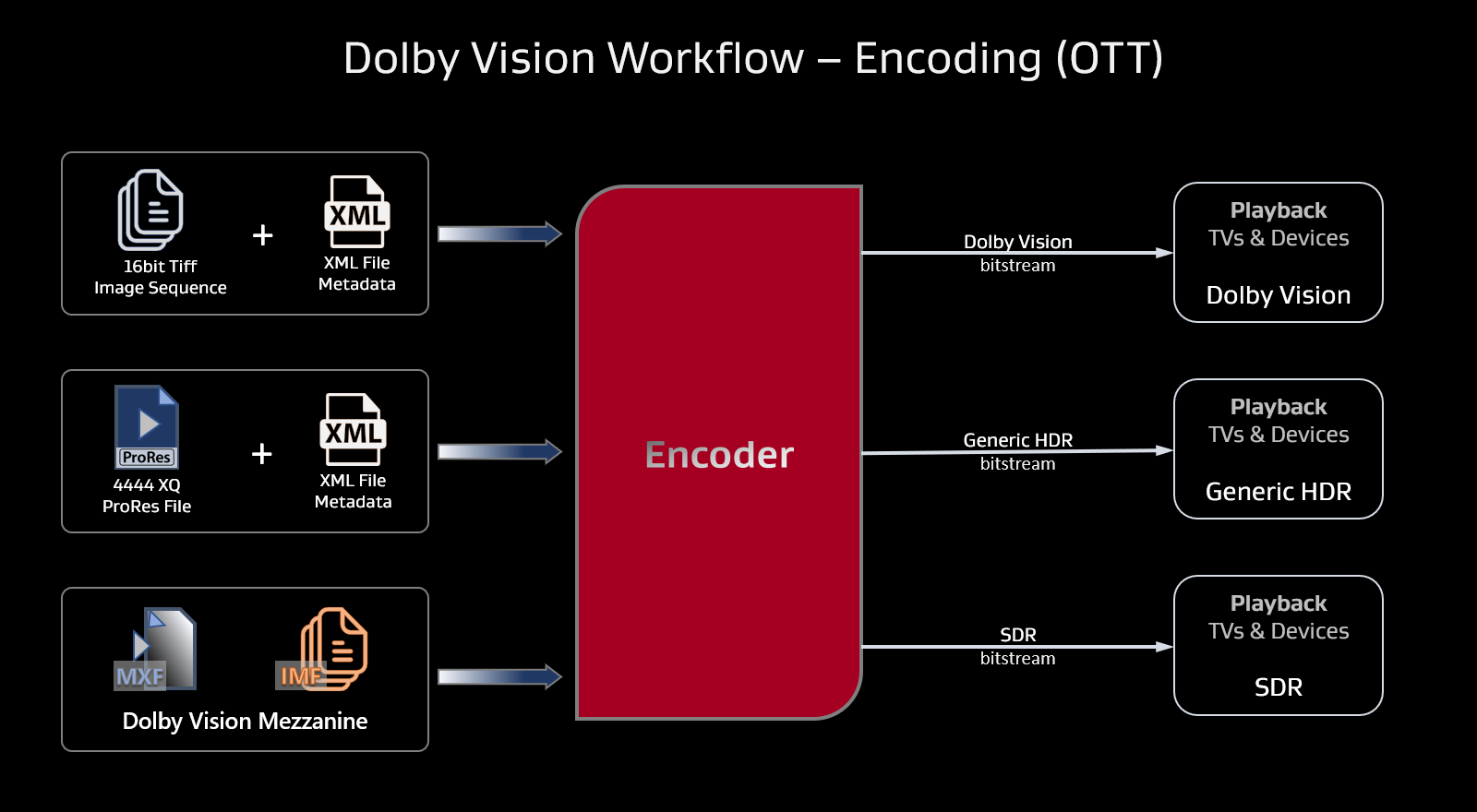
QC 및 결과물 – 마스터링 및 버전 관리
이 문서에서 다루는 주제:
- 결과물 생성에 사용되는 솔루션
- 편집 또는 버전 관리를 위한 워크플로
색상 보정 시스템 의 주요 결과물은 최종적으로 스튜디오나 클라이언트에 전달되기 전에 추가 마스터링, 버전 관리 등이 필요할 수 있습니다.
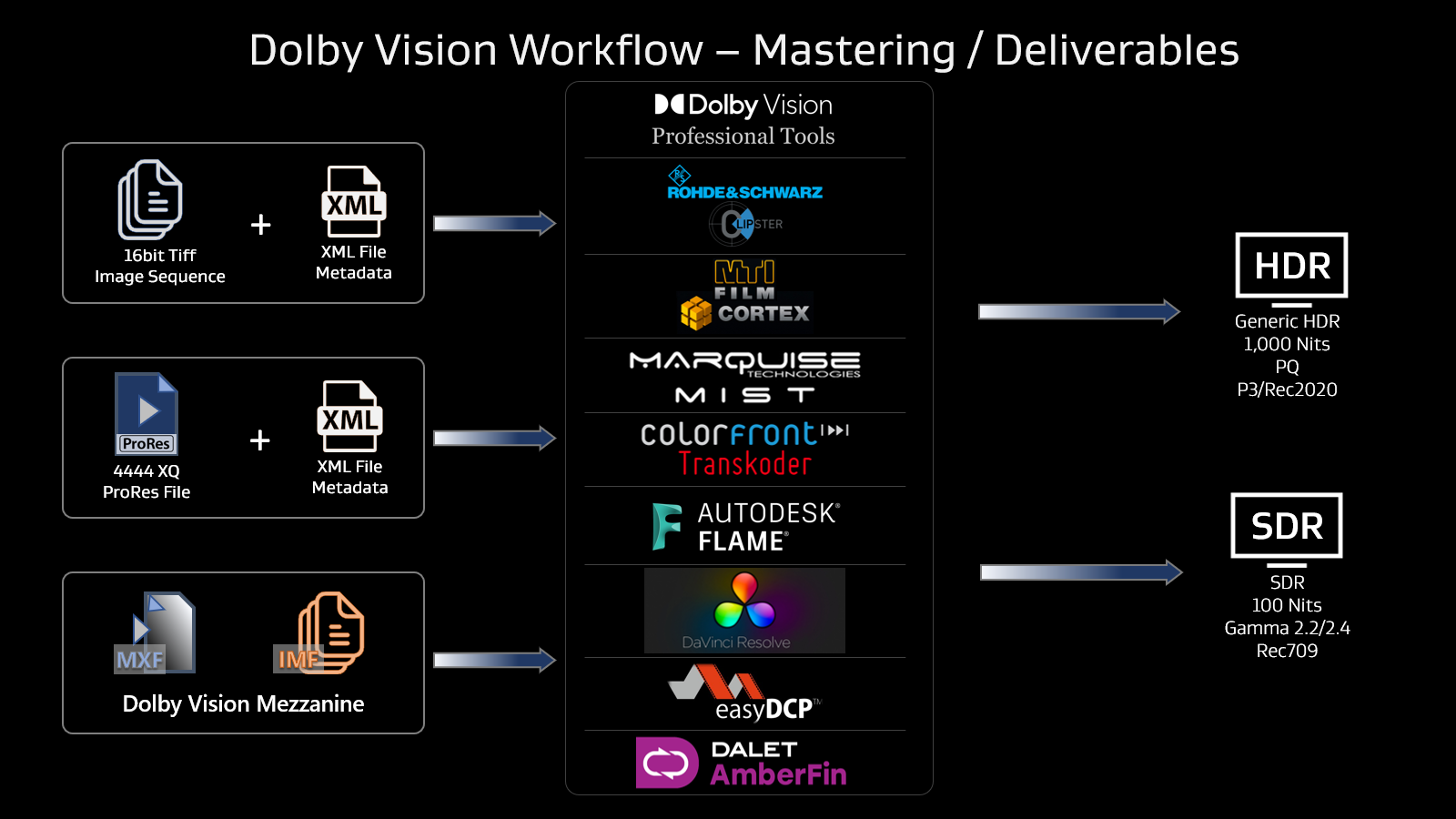
HDR10, HLG 및 SDR과 같은 버전 또는 기타 결과물을 만드는 데 사용할 수 있는 Dolby 파트너의 다양한 제품 및 솔루션이 있습니다 .
오늘날 Dolby Vision 콘텐츠 제작 워크플로 는 컬러 그레이딩 프로세스 가 후반 작업의 최종 창작 단계 라고 가정 합니다 . 따라서 Dolby Vision 메타데이터는 콘텐츠의 최종 버전에 생성되며, 이후 Dolby Vision 마스터 는 최종 배포를 위해 제공될 수 있습니다.
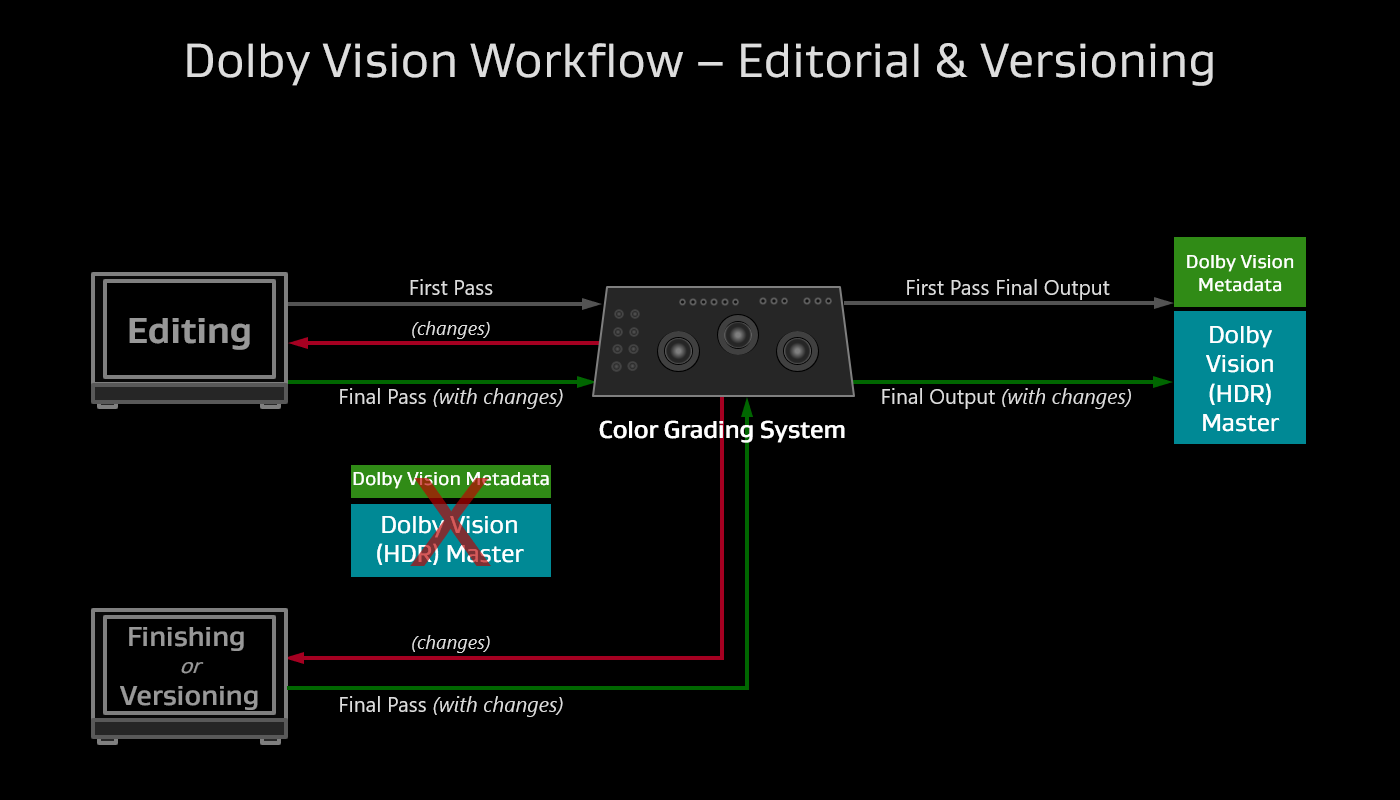
크리에이티브 편집 변경은 일반적으로 Avid Media Composer, Adobe Premiere 등과 같은 오프라인 편집 도구를 사용하여 수행됩니다. 이러한 도구는 일반적으로 (낮은 품질 또는 해상도) 프록시와 함께 작동하므로 편집상의 변경 사항은 색상 제품군에서 다시 준수해야 합니다. 이러한 왕복은 일반적으로 편집 메타데이터(EDL, XML, AAF 등)를 사용하여 수행되며 색상 교정기가 수정된 편집과 일치하도록 색상 등급을 업데이트하고 Dolby Vision 메타데이터도 조정할 수 있습니다. 새로 추가된 샷은 등급이 매겨진 다음 Dolby Vision에 대해 분석되고 필요한 경우 트리밍되어야 합니다.
언어 버전 생성을 위한 콘텐츠 버전 관리는 Colorfront Transkoder, MTI Cortex, R&S Clipster 등과 같은 전용 마스터링 도구를 사용하여 수행되는 경우가 많습니다. 이러한 도구는 Dolby Vision 메타데이터를 해당 이미지와 함께 가져와서 시너지 및 호환성을 확인(QC)하는 옵션을 제공합니다. . 마스터링 또는 버전 관리 과정에서 Dolby Vision Master를 변경 및 업데이트할 수 있으며 동시에 무결성과 유효성을 확인할 수 있습니다.
컬러 작업 후 추가 편집, 마무리 또는 버전 관리 작업이 필요한 워크플로에서는 콘텐츠 변경 사항을 따르거나 일치시키기 위해 기존 메타데이터를 업데이트해야 할 수 있습니다. Avid, Adobe Premiere, Final Cut Pro 등과 같은 사후 색상 편집, 마무리 또는 버전 작업에 사용되는 많은 시스템/도구는 현재 Dolby Vision 메타데이터 를 지원 하지 않습니다 . 이러한 경우 Dolby Vision 패스를 수행하지 않고 색상을 마무리하고 편집, 마무리 또는 버전 작업을 위해 프로젝트를 앞으로 보내는 것이 좋습니다. 콘텐츠가 완전히 완성되면 Dolby Vision 분석을 위해 색 보정 시스템으로 다시 가져와서 Dolby Vision Master를 최종적으로 전달할 수 있습니다.
[ 지원되는 시스템 및 파트너 솔루션에 대한 자세한 내용은 FAQ: Dolby Vision 호환 컬러 그레이딩 및 패키징 시스템(force.com) 문서 참조 ]
품질 관리 및 결과물 – 품질 검사(QC)
이 문서에서 다루는 주제:
- 결과물의 잠재적인 문제
- 품질 관리를 위한 도구 및 솔루션
- Dolby Vision 메타데이터 확인
- Dolby Vision 마스터 확인
최종 Dolby Vision 마스터 파일 및 결과물은 최종적으로 스튜디오나 클라이언트에 전달되기 전에 품질과 무결성을 이상적으로 확인해야 합니다. 특히 Dolby Vision 메타데이터가 이미지/비디오 구성요소와 정확하게 일치해야 하기 때문에 최종 결과물에서 발생할 수 있는 잠재적인 문제 는 다양 합니다.
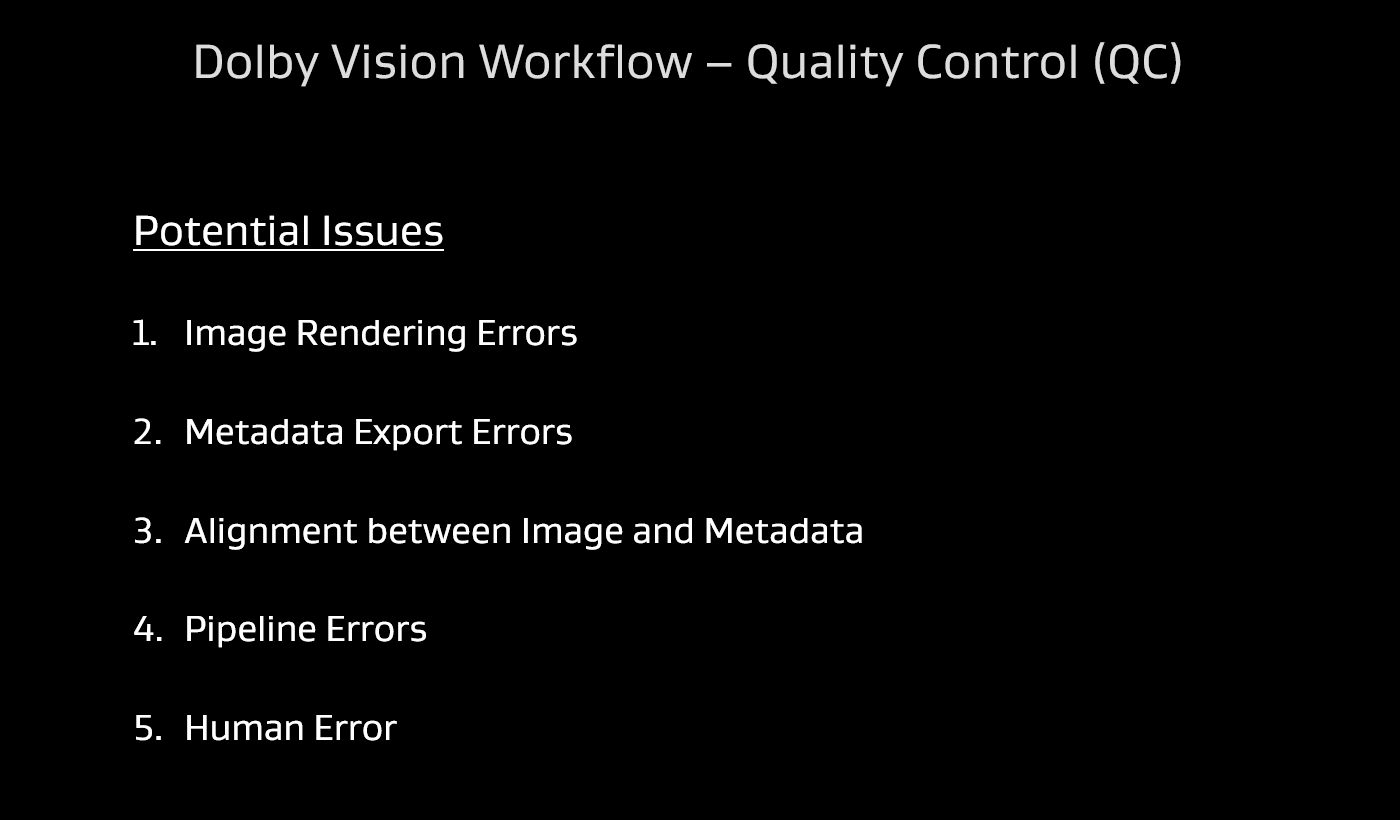
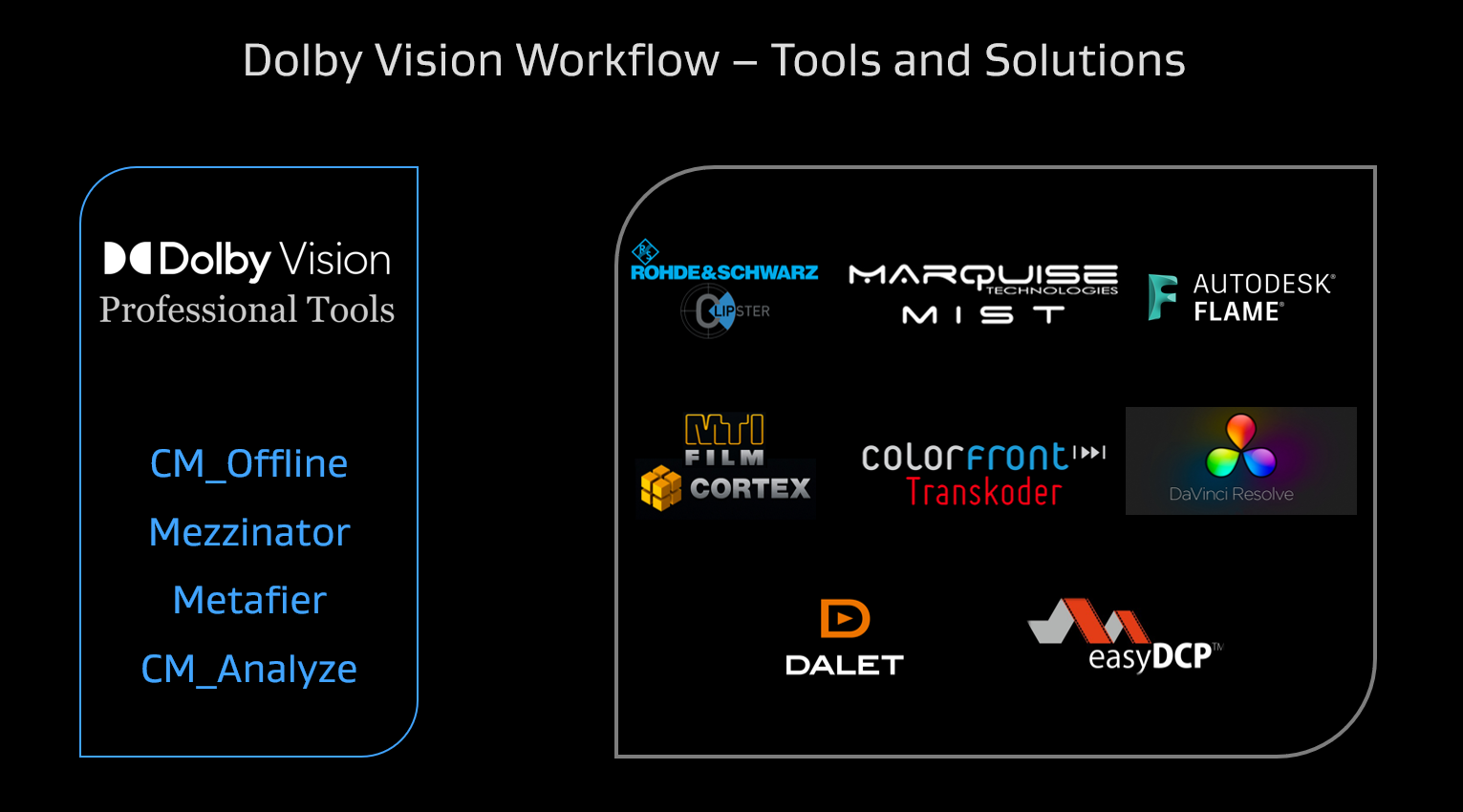
최종 배송 전에 결과물을 확인하는 데 사용할 수 있는 Dolby 파트너의 다양한 제품과 솔루션 이 있습니다.
Dolby Vision 마스터 의 QC 의 일부로 수행해야 하는 두 가지 주요 단계가 있습니다 .
1단계: Dolby Vision 메타데이터 확인
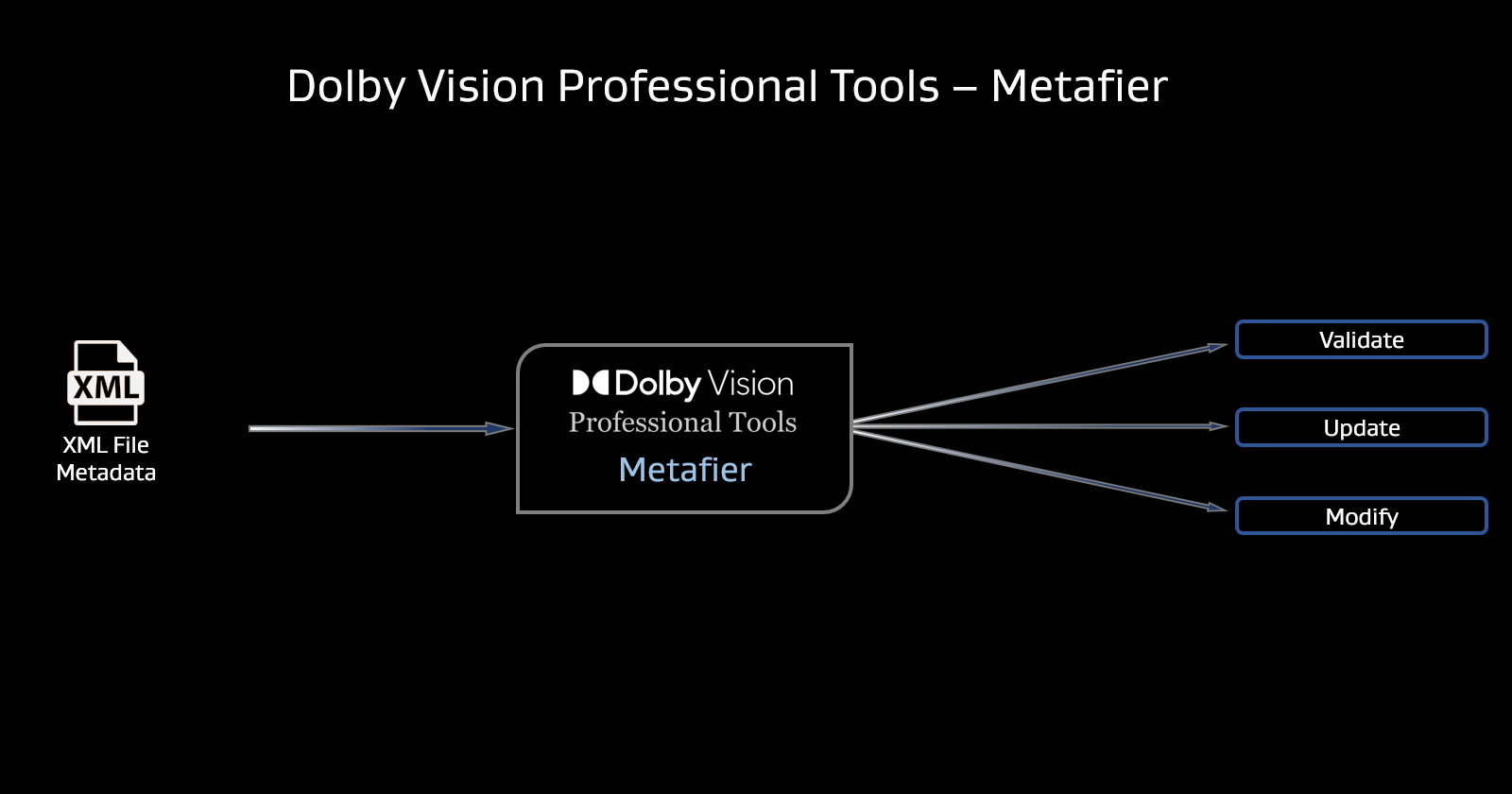
Dolby Vision Professional Tools의 일부인 도구인 Metafier 는 XML 로 내보내 거나 n MXF 또는 IMF 의 비디오 에센스에 포함 된 Dolby Vision 메타데이터 를 확인하고 유효성과 무결성 을 확인 하는 데 사용할 수 있습니다. 이 방법으로 발견된 모든 오류는 수정할 수 있으며 버전 관리 및 스튜디오 사양에 전달하기 위해 필요한 XML 변경도 Metafier를 사용하여 수행할 수 있습니다.
2단계: Dolby Vision Master 확인 (이미지/비디오 + 메타데이터)
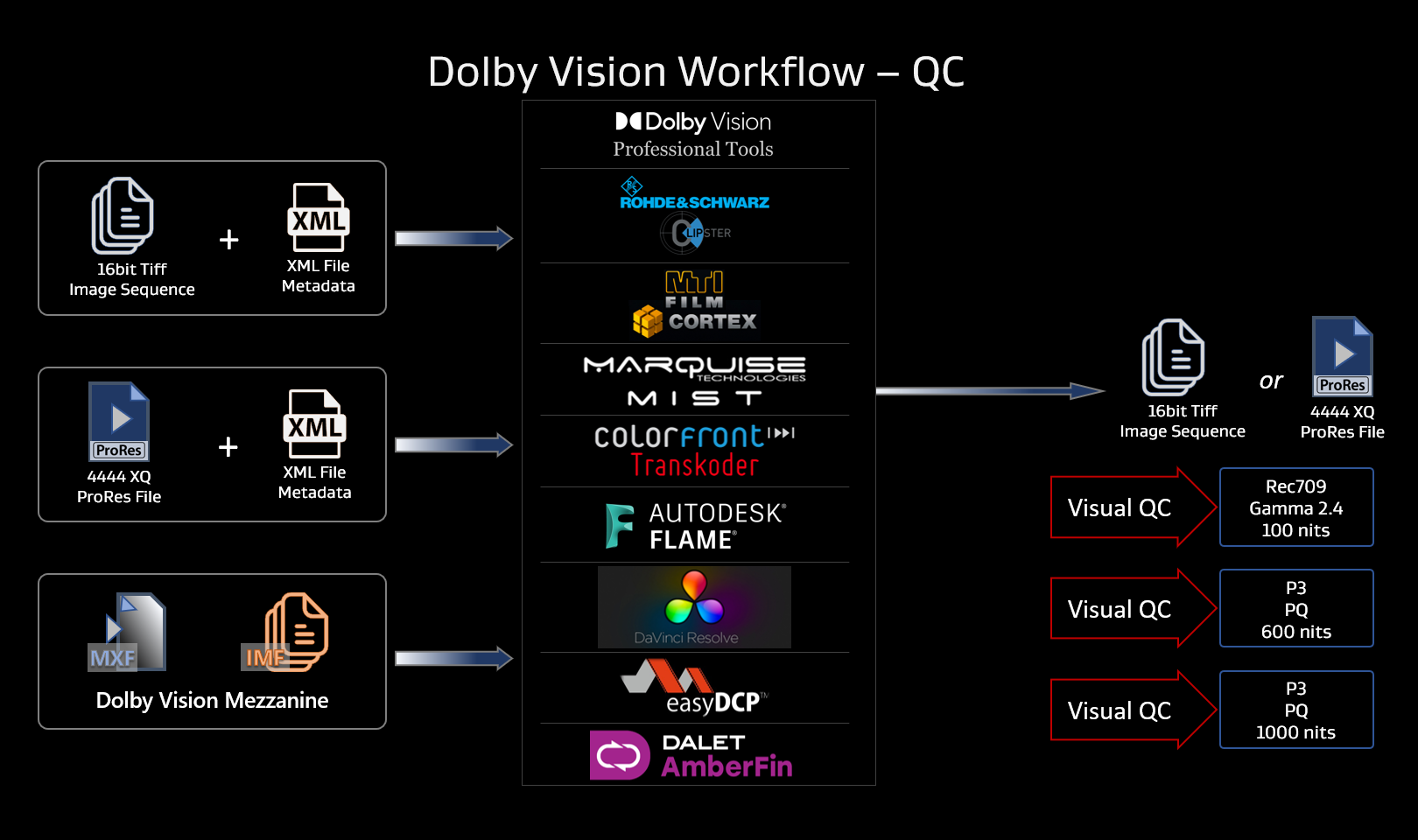
이미지/비디오 및 메타 데이터가 포함 된 Dolby Vision 마스터 를 함께 확인 하여 예상대로 잘 작동하는지 확인해야 합니다 . 이는 두 구성 요소를 Resolve, Transkoder, Cortex 등과 같은 시스템으로 가져오고 모든 대상에서 매핑된 결과물을 생성하고 결과를 시각적으로 확인하여 수행할 수 있습니다. 이러한 매핑된 결과물은 렌더링을 통해 생성하거나 CMU를 사용하여 실시간으로 검토하여 생성할 수 있습니다. 이미지와 색상의 모든 결함은 PQ 로 인코딩된 HDR 마스터 또는 메타데이터 로 다시 추적할 수 있습니다 .
육안 검사가 문제 없이 통과하면 개별 구성 요소가 정상이고 문제 없이 배송될 수 있다는 결론을 내릴 수 있습니다.
반면 에 파생된 버전 에서 오류나 결함이 발견되면 출처를 조사하고 결함을 근원으로 추적 하여 수정 해야 합니다 .






